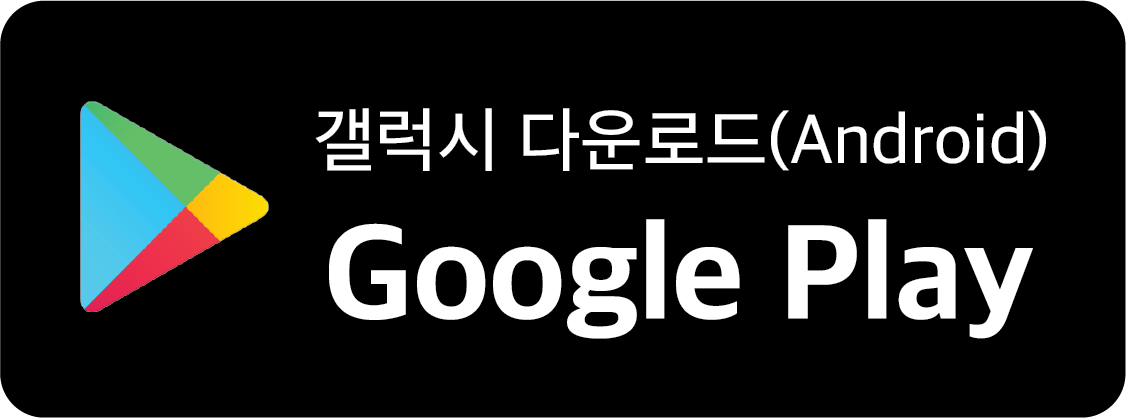티스토리 뷰
목차
이전에는 도착지나 버스회사에 따라 전국시외버스통합예약, 버스타고, 티머니 시외버스통합예매 등 여러 플랫폼이 있어 어디서 예약할지 난감했었는데요. 이제 한 곳에서 편리하게 모든 차선을 한 번에 검색하고 예매하실 수 있습니다.

'고속버스통합예매' 사이트에서 예약하시면 되는데요! 이 글에서는 고속버스 예매하는 방법을 모바일과 PC 각각 총정리하여 알려드립니다. 그럼 바로 알아보겠습니다.
목차
고속버스통합예매
우선, 저희가 이용할 사이트는 '고속버스통합예매' 사이트입니다. 인터넷 검색창에 '고속버스 예매'를 검색하면 버스타고, 시외버스통합예매 등 여러 사이트가 검색되어 어떤 사이트를 이용할지 헷갈리실 텐데요. 고속버스는 노선에 따라 운영사가 다르기 때문입니다. 하지만, '고속버스통합예매' 사이트에서는 모든 노선과 모든 회사의 고속버스를 한 번에 확인하고 예매하실 수 있습니다.
그럼, 고속버스통합예매 사이트에서 예매하는 방법을 자세하게 알아보겠습니다! 고속버스 모바일로 예매하는 방법, PC로 예매하는 방법 전부 살펴보겠습니다.
고속버스 예매하기(모바일)
먼저, 휴대폰으로 고속버스 예매하는 방법부터 알려드리겠습니다. 휴대폰으로 고속버스를 예매하기 위해서는 우선 고속버스통합예매 어플을 다운로드 받아주셔야 하는데요. 어플 이름은 '고속버스티머니'입니다. 아래 버튼을 클릭하여 어플을 받아주세요. ▼
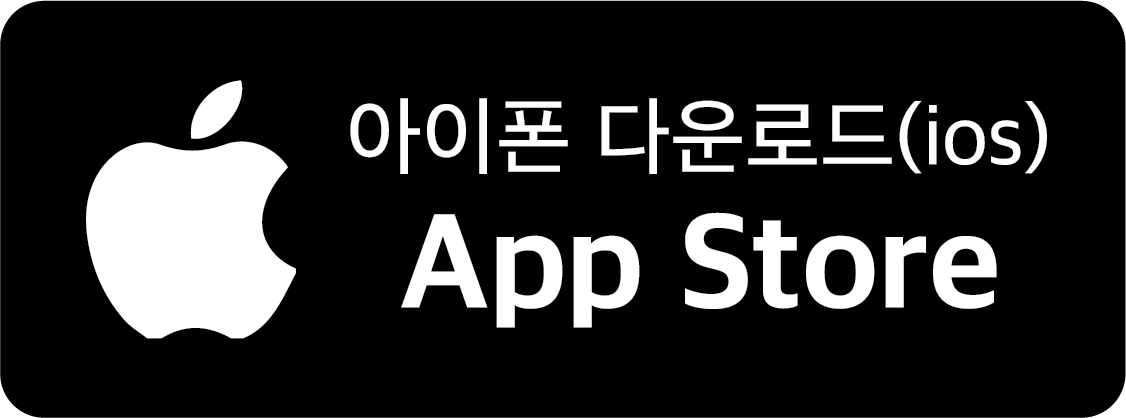
1. 고속버스 티머니 어플 다운로드
-위 다운로드 버튼을 눌러 휴대폰에 고속버스티머니 어플을 받아주세요.

2. [고속버스 예매] 버튼 클릭
-고속버스티머니 어플 홈화면에서 [고속버스 예매] 버튼을 클릭합니다.
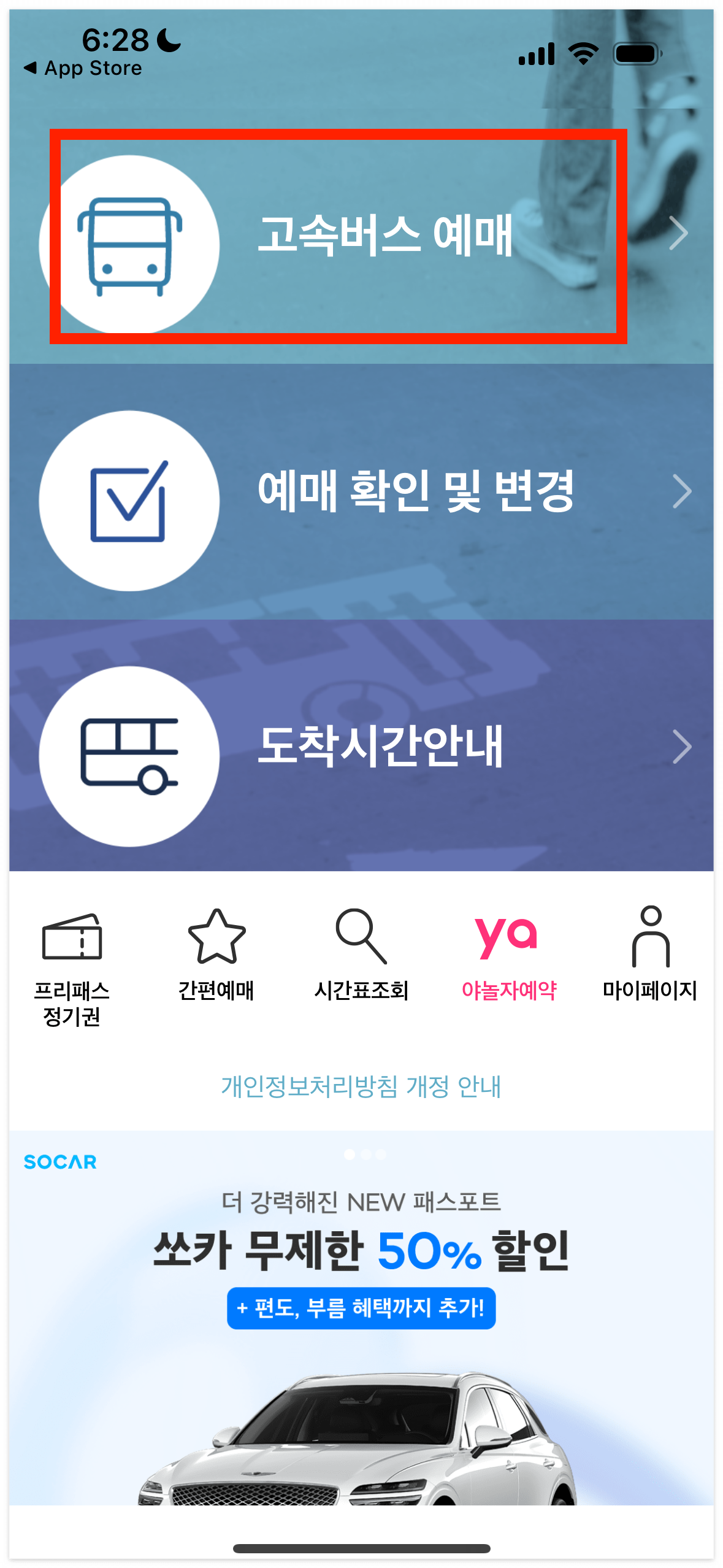
3. 편도, 왕복 / 출발지 선택
-상단에서 편도와 왕복 중 선택을 먼저하고, 그다음에 출발지를 찾아 선택해 주세요.
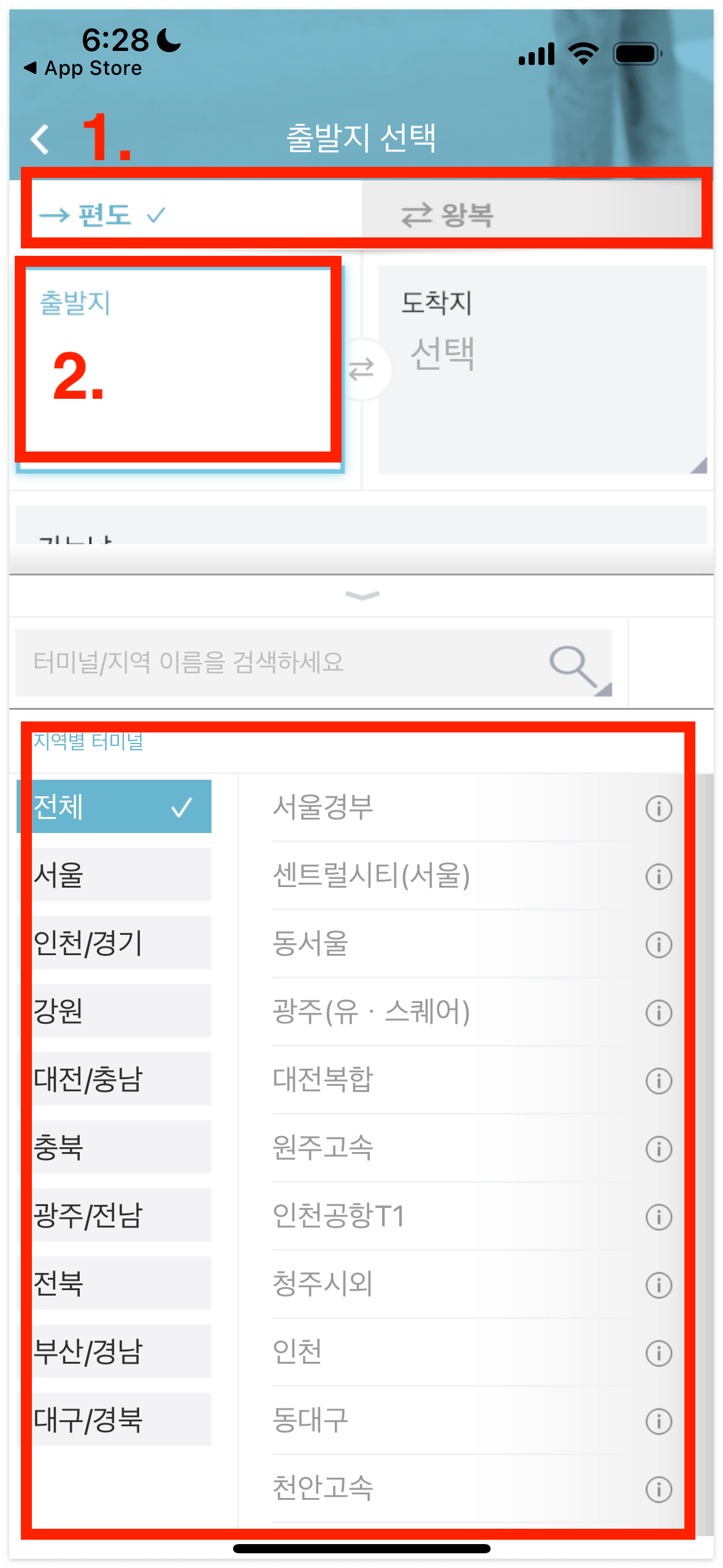
4. 도착지 선택
-출발지를 선택하셨으면 도착지도 설정해 주세요.
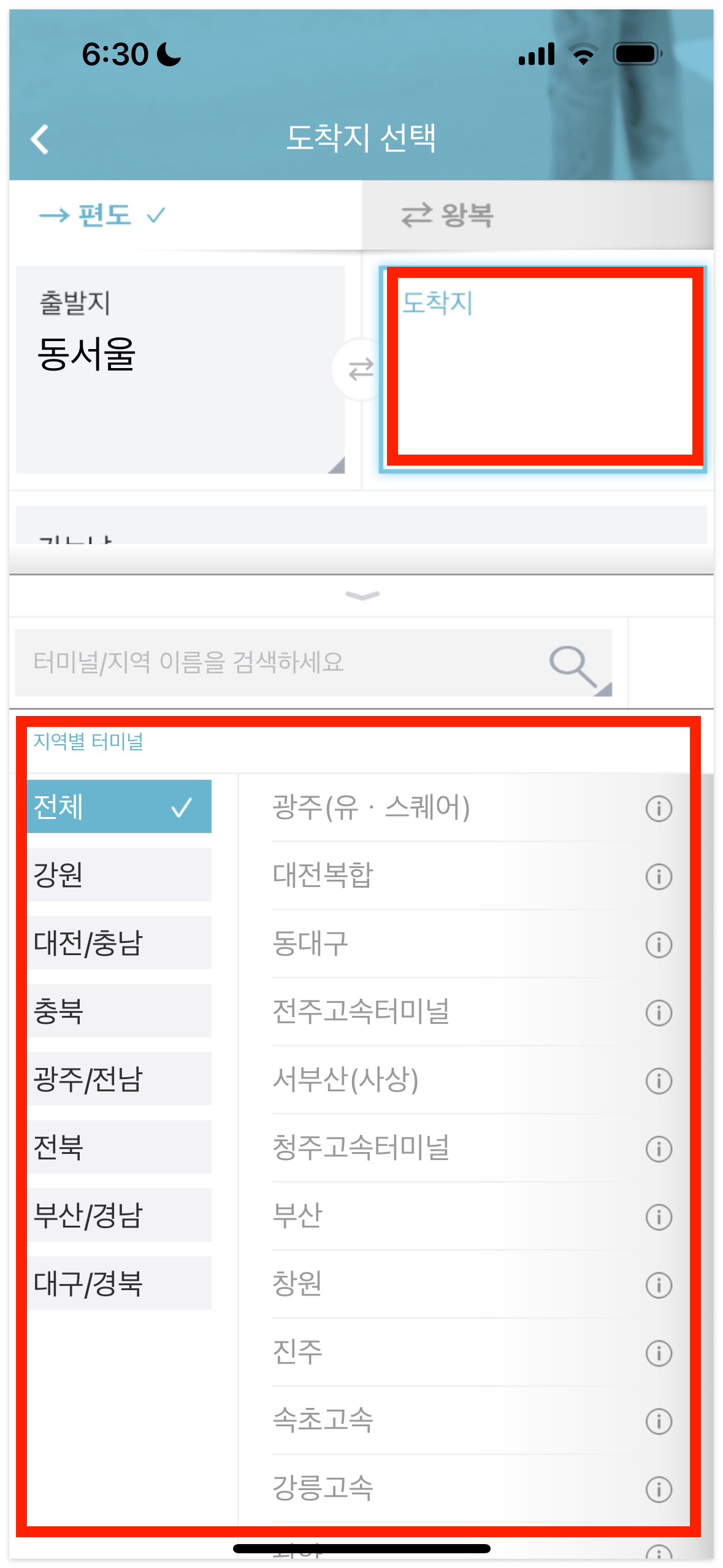
5. 가는 날 / 등급 선택
-가는 날, 오는 날을 선택하고 버스 등급을 선택해 주세요. 버스 등급이 상관없으시면, 가장 왼편의 [전체]를 선택해주시면 됩니다.
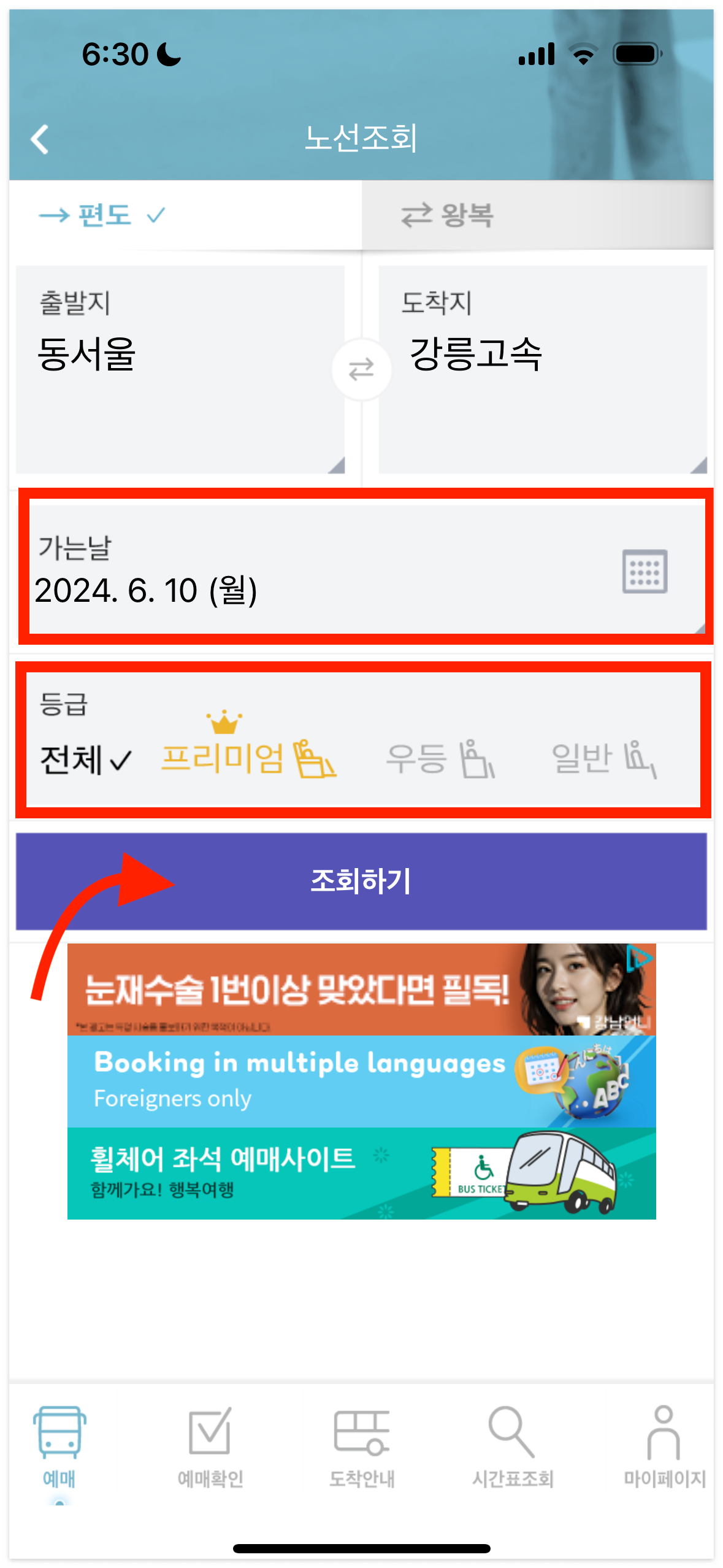
6. 차량 선택하기
-내가 설정한 날의 가능한 차량 리스트가 나옵니다. 시간과 등급, 할인, 잔여석 등을 보시고 선택해주세요.
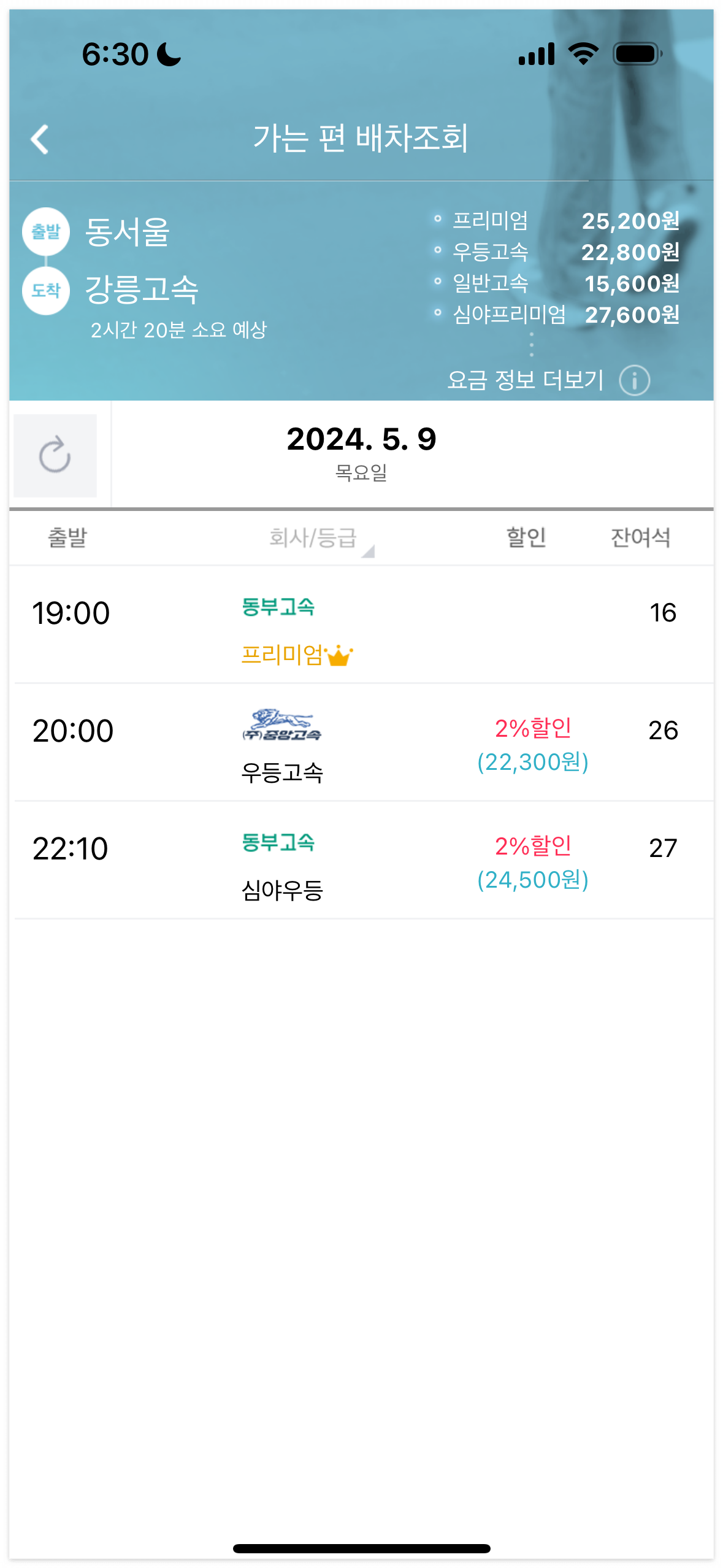
7. 회원/비회원 선택
-화면 상단에서 회원/비회원 선택하여 진행해 주세요. 여기서는 비회원으로 진행해 보겠습니다. 자신의 휴대폰 번호를 입력하여 인증번호를 발송받아 인증해 주세요. 이후, 하단의 '비회원으로 예매하기' 버튼을 눌러 다음 화면으로 넘어갑니다.


8. 좌석 선택하기
-좌석을 선택해 주세요. 좌석을 선택하면, 일반/아이 등 요금 등급이 나옵니다. 매수에 맞게 선택해 주고, 하단의 [선택완료] 버튼을 눌러 다음으로 넘어가주세요.
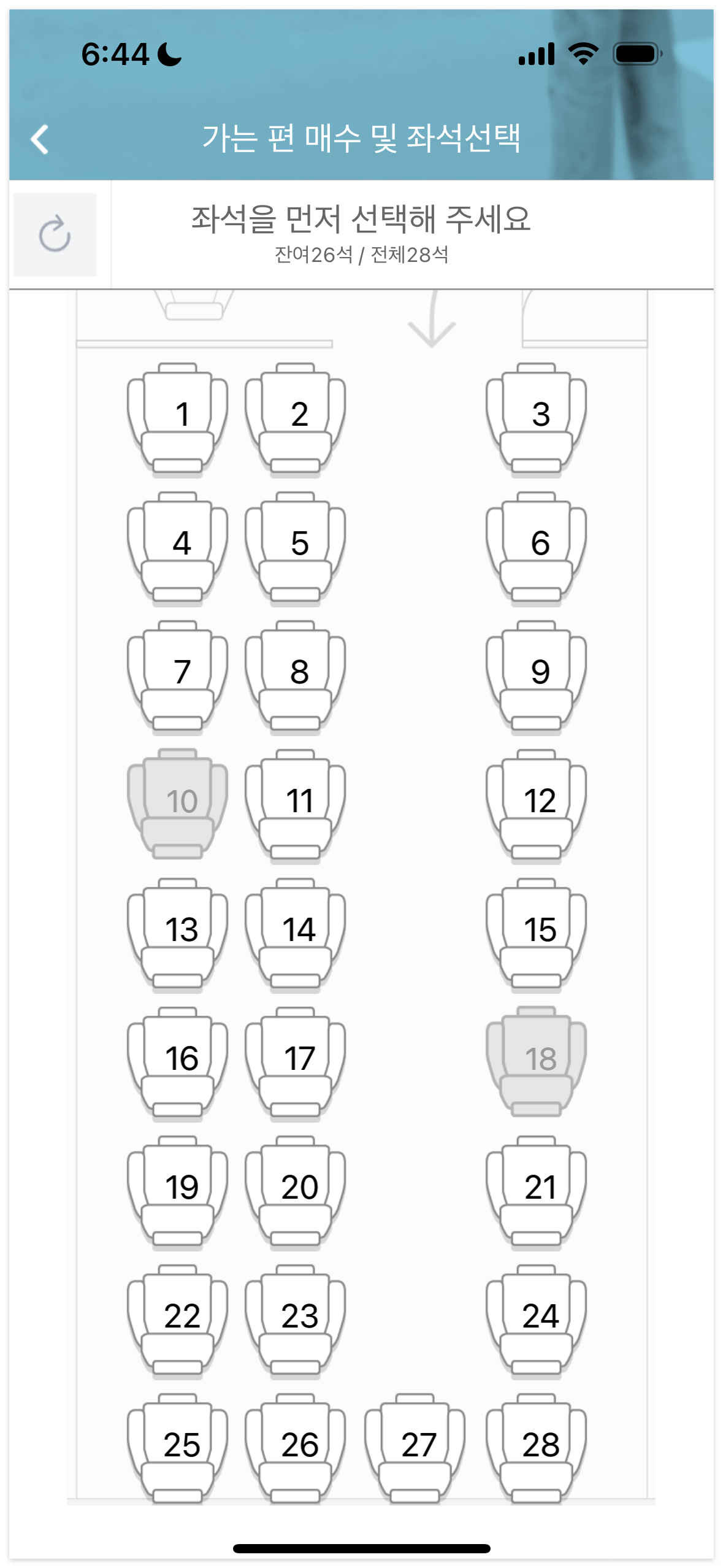
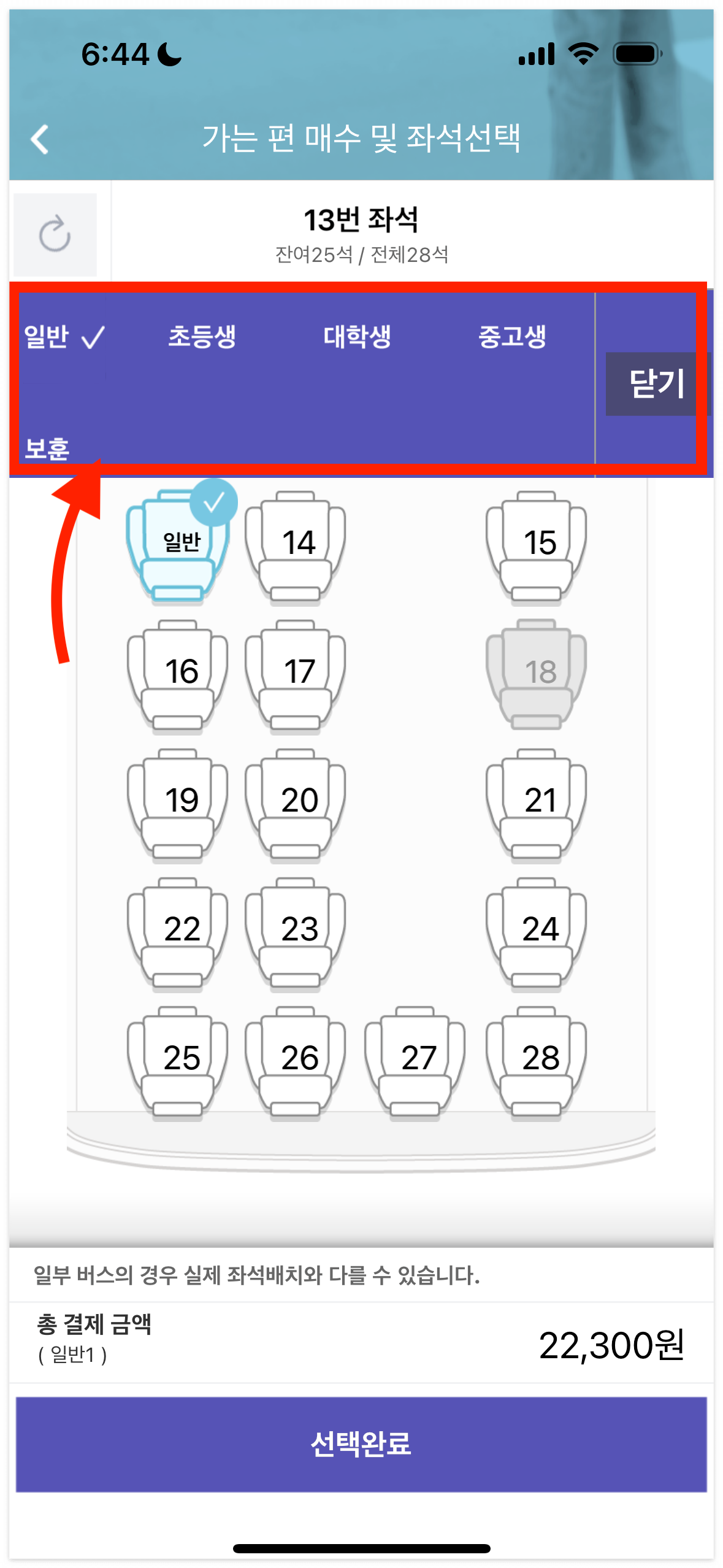
9. 결제하기
-티머니페이, 신용카드, 정기권 등 원하시는 수단을 선택하여 결제하면 예매가 완료됩니다. 아래 화면은 신용카드로 결제 진행하였을 때의 화면입니다.
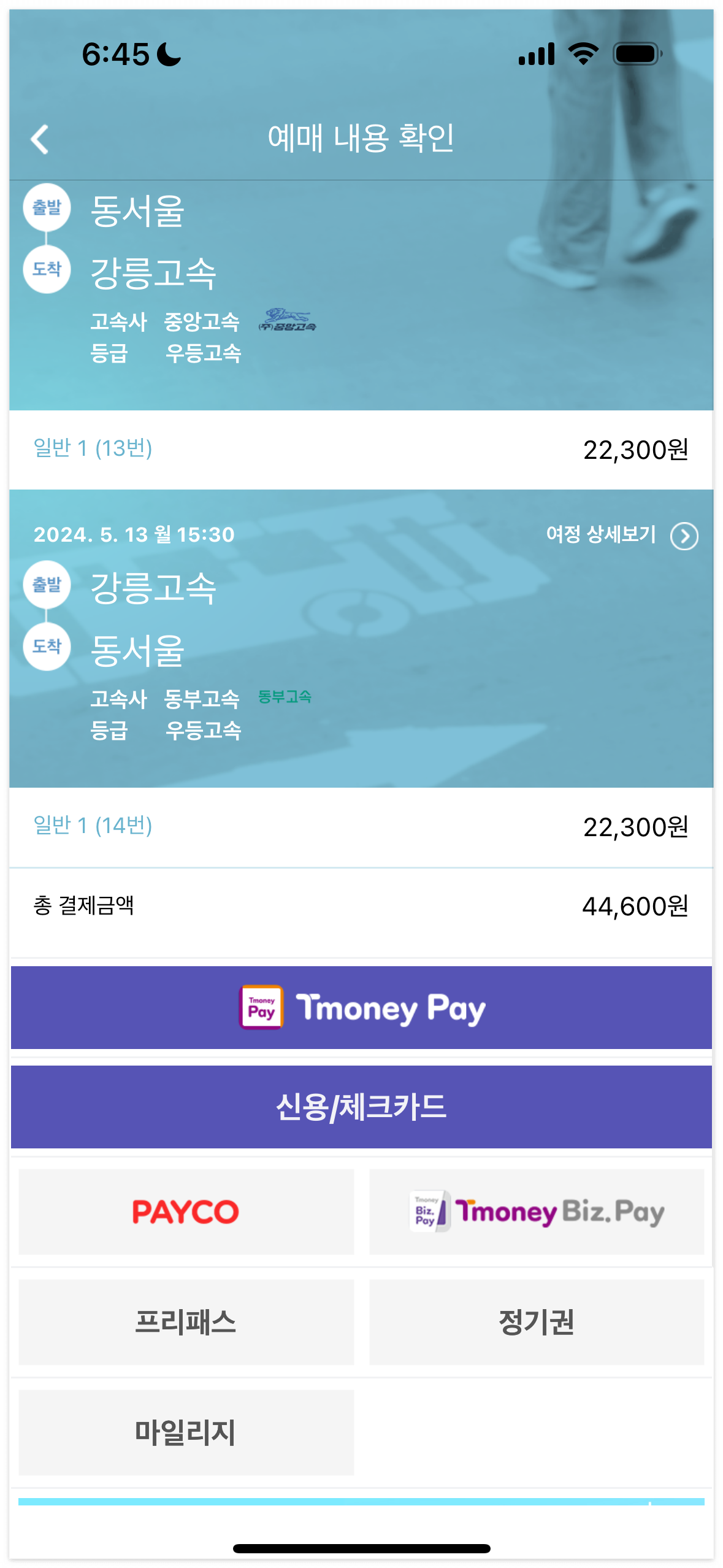
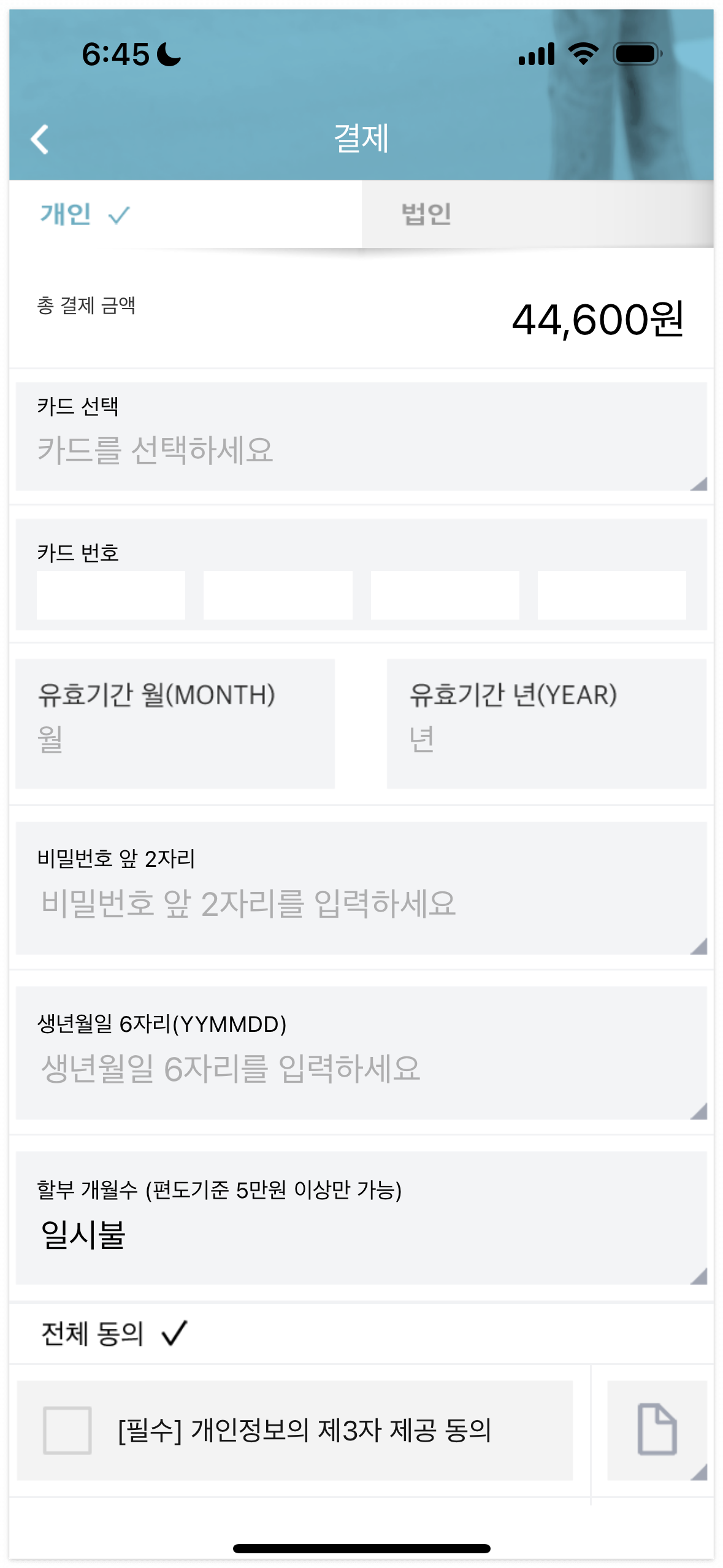
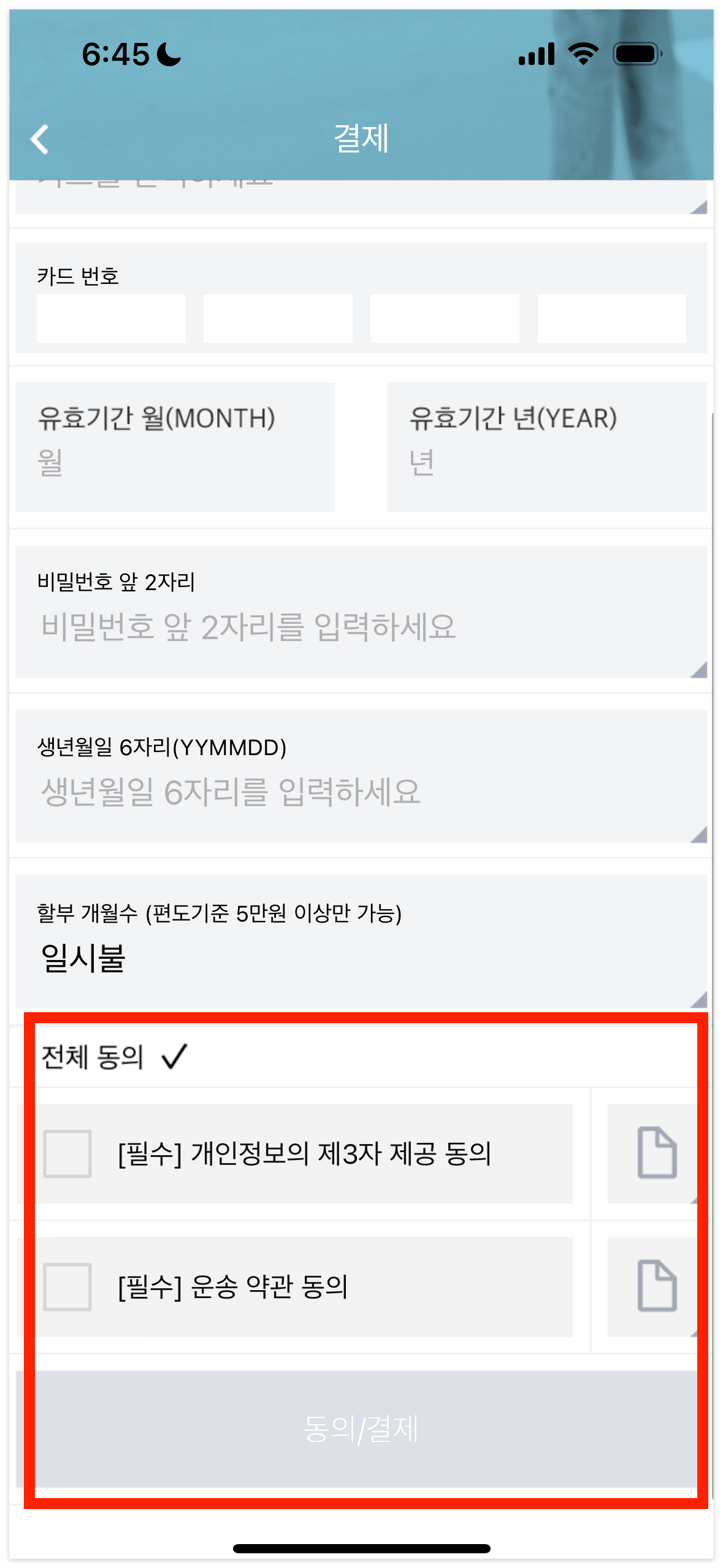
고속버스 예매 완료!
고속버스 예매하기(PC)
이번에는 PC로 고속버스 예매하는 방법을 살펴보겠습니다. 모바일로 예매하는 방법과 크게 다르지 않습니다.
1. 고속버스통합예매 홈페이지 접속
-PC 인터넷으로 예매할 때는 고속버스통합예매 홈페이지로 들어가 주세요. 처음에 홈페이지에 들어가면 아래 화면과 같이 팝업창이 여러 개 떠있어 예매화면이 보이질 않습니다. 팝업창을 다 닫아주면 예매할 수 있는 화면이 보입니다.
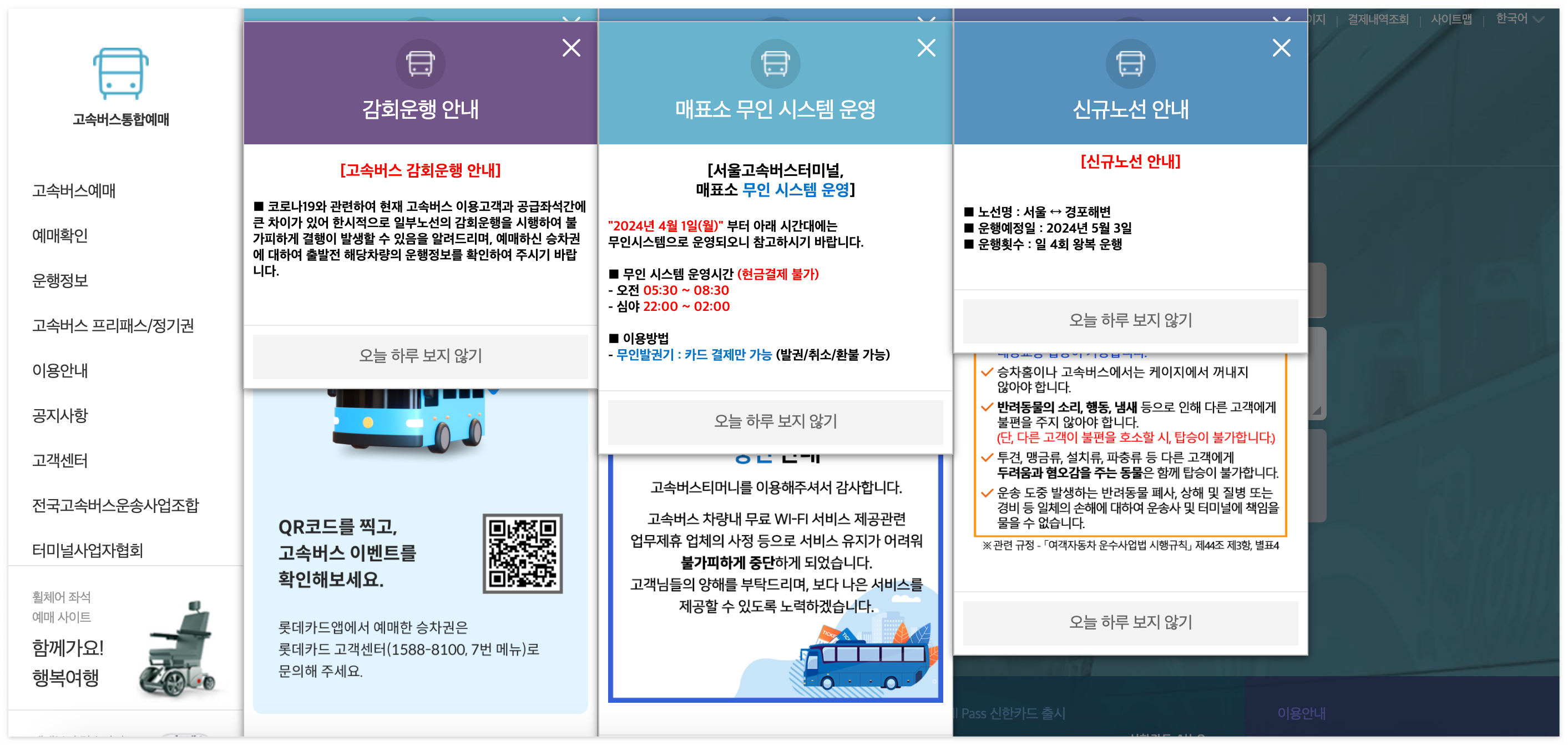
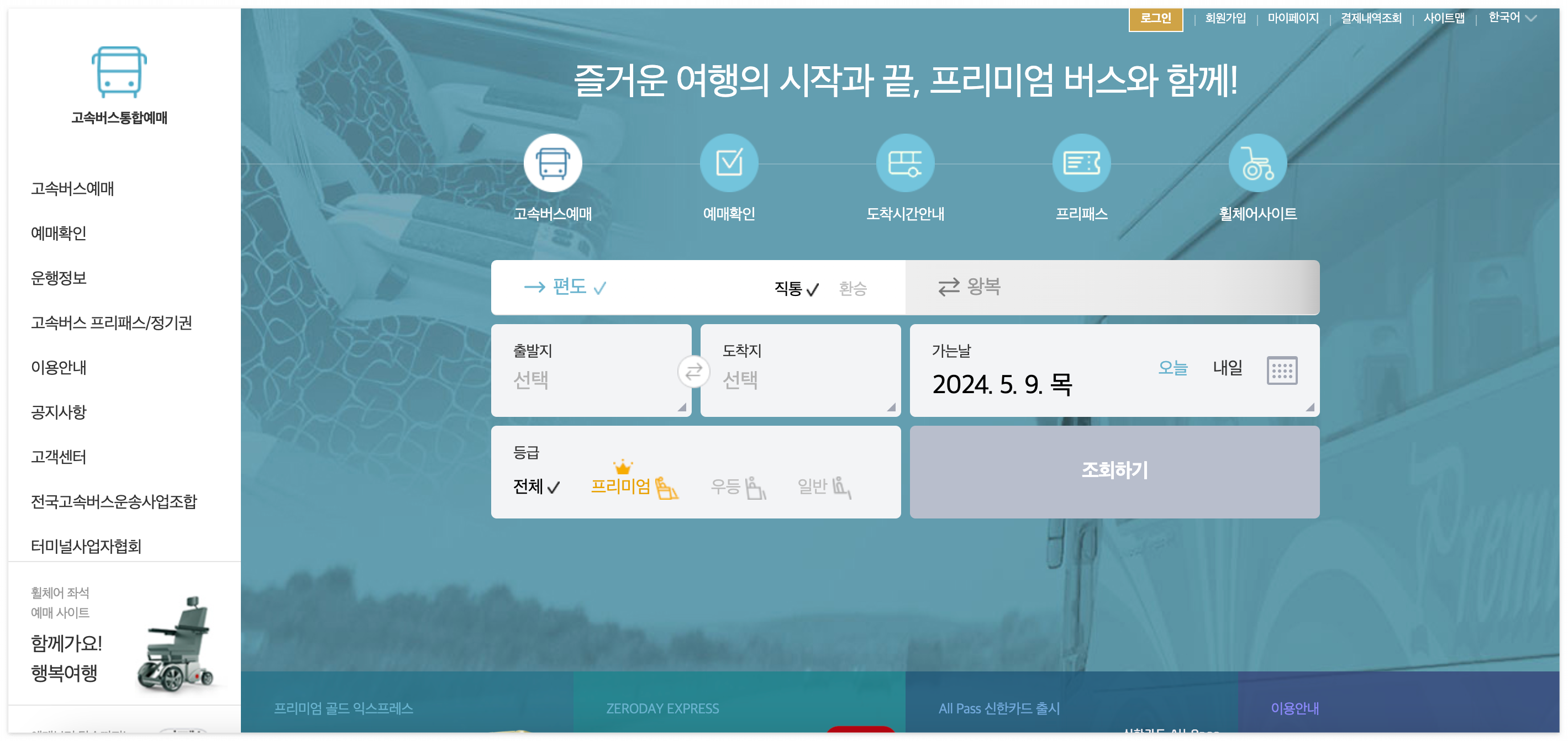
2. 내용 선택
-상단에서 편도/왕복 중 선택하고, 출발지와 도착지, 가는 날/오는 날, 등급 등을 선택하여 오른쪽 하단의 [조회하기] 버튼을 클릭해 주세요.

취소수수료 안내 팝업창이 뜨는데, 내용 확인 후 [동의] 버튼을 클릭하여 다음으로 넘어가주세요.
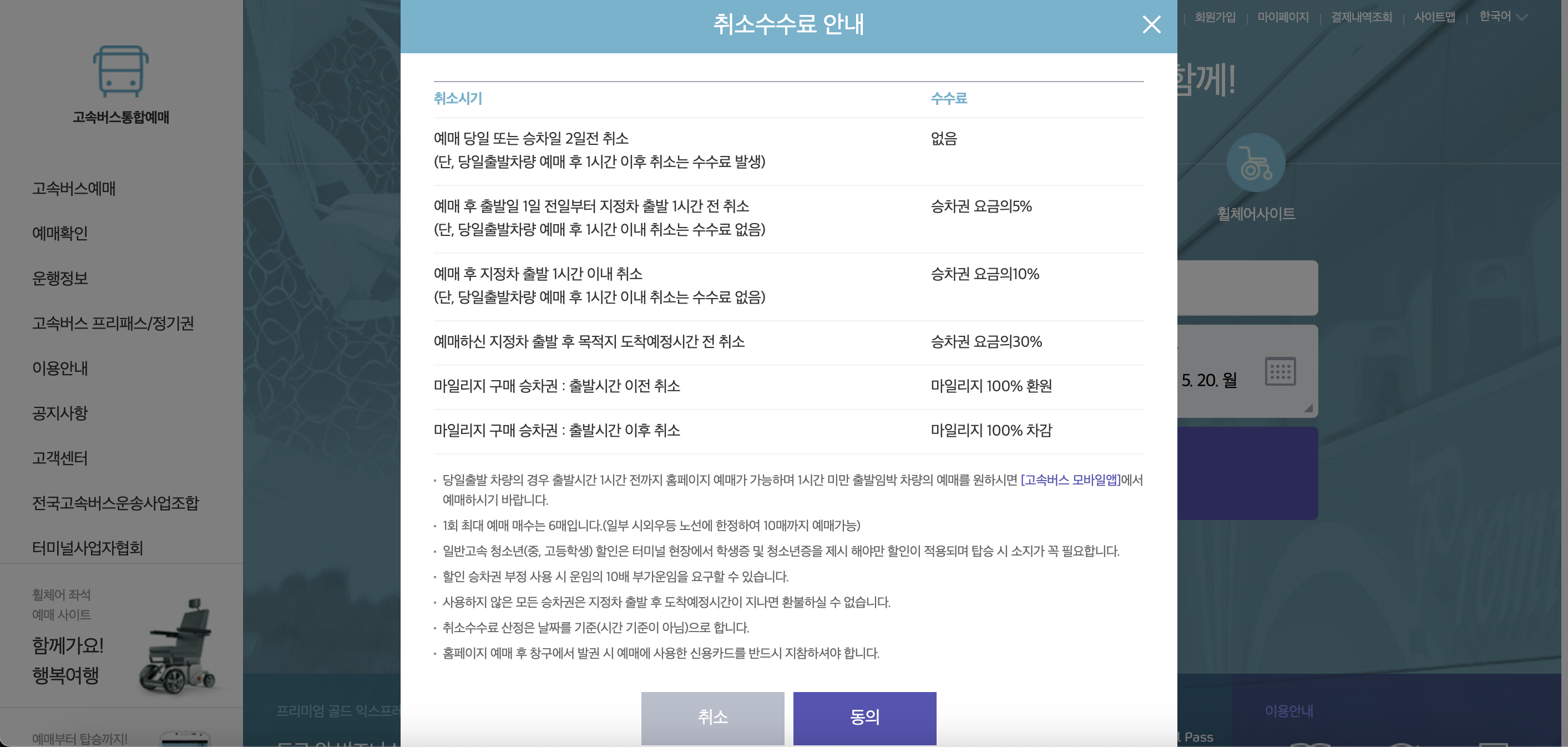
3. 버스 선택하기
-가능한 버스 리스트가 나오는데, 이중 원하시는 시간대나 등급의 버스를 선택해 주세요.

4. 좌석 선택
-화면 왼쪽에서 일반/초등생/중고생 등 매수를 선택하고, 원하시는 좌석을 선택해주세요.
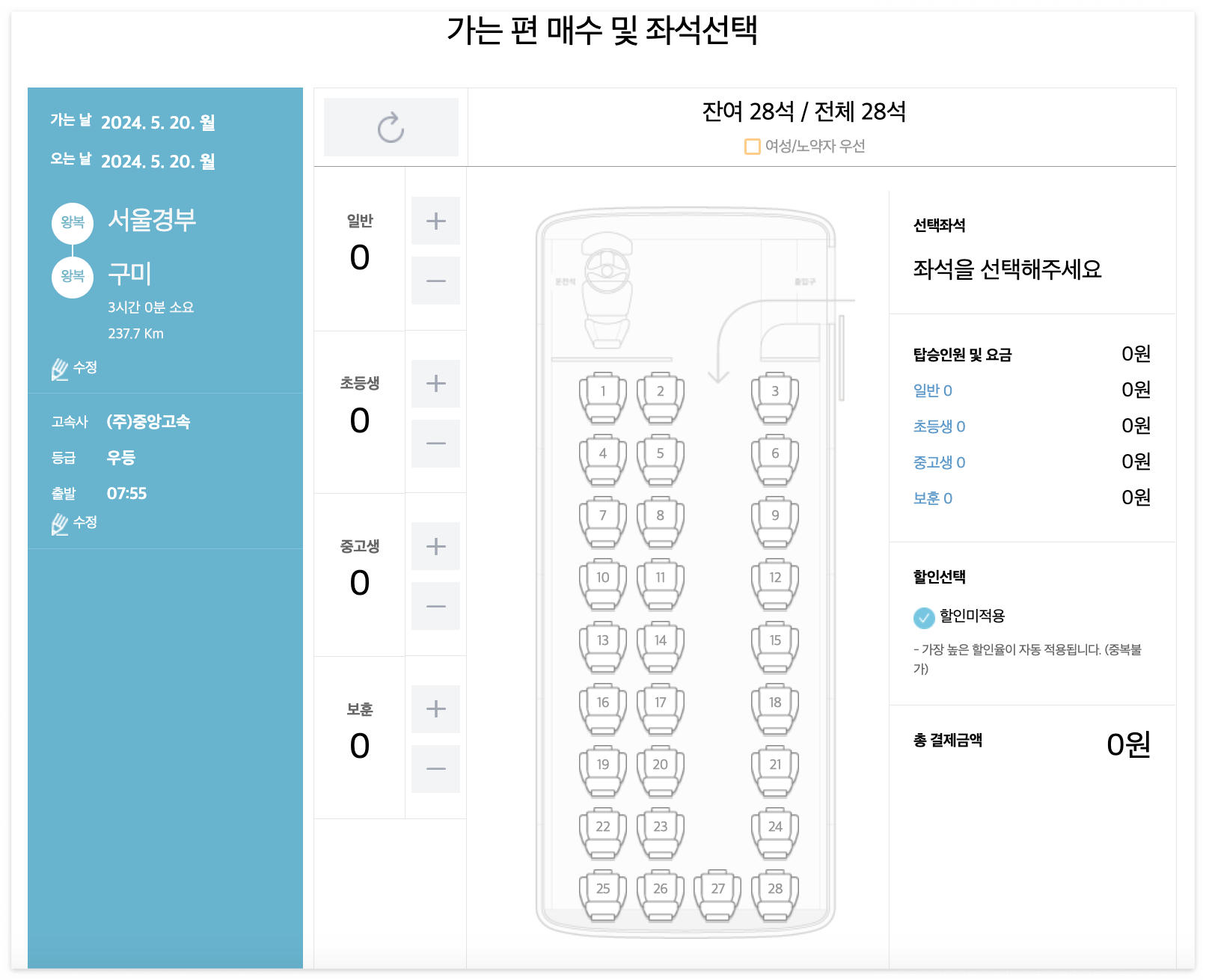
좌석을 선택하면, 하단에 [선택완료] 버튼이 나옵니다.
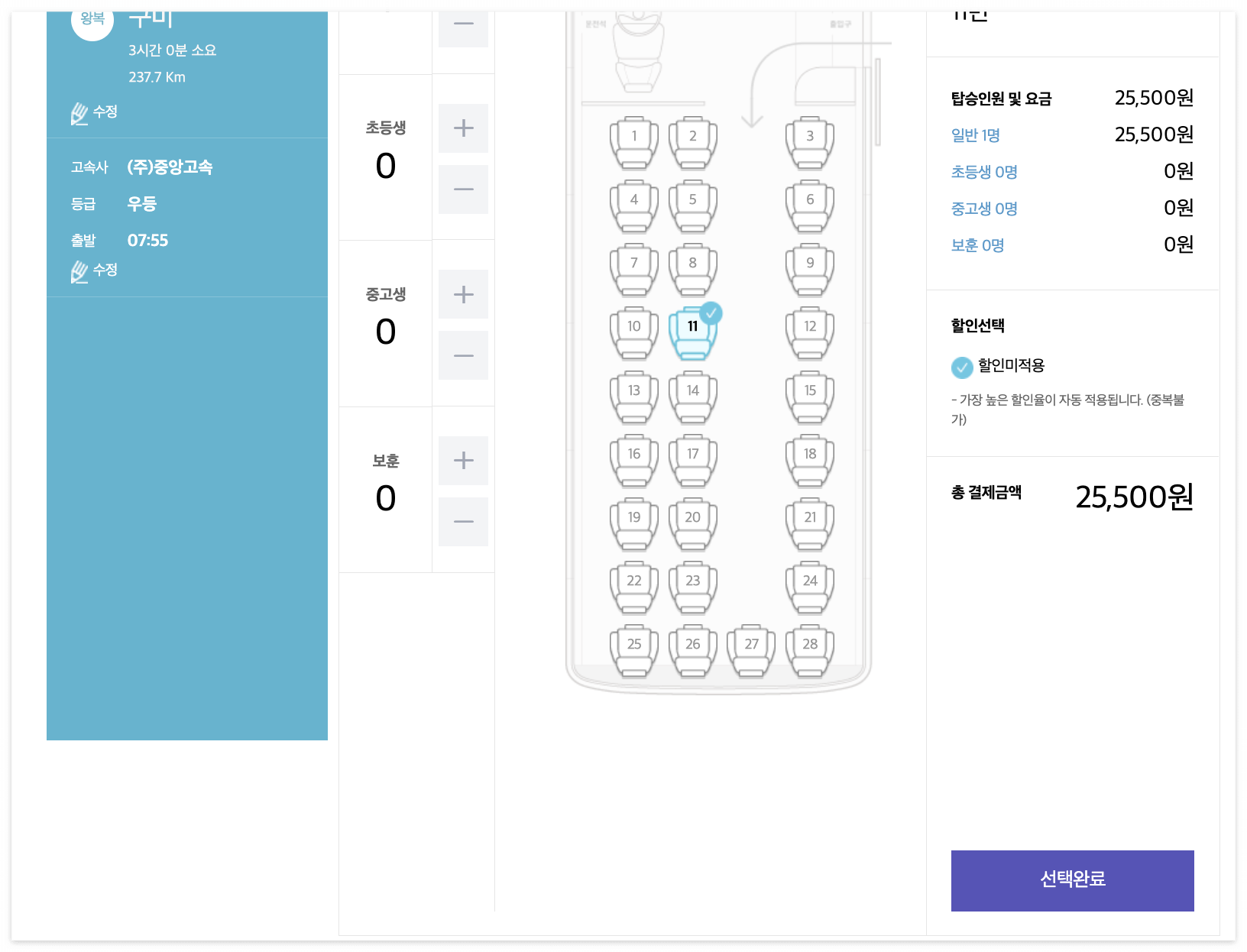
5. 회원 로그인/비회원 예매
-회원으로 로그인하시거나, 비회원 예매를 선택해 주세요. *여기서는 비회원으로 진행해 보겠습니다.
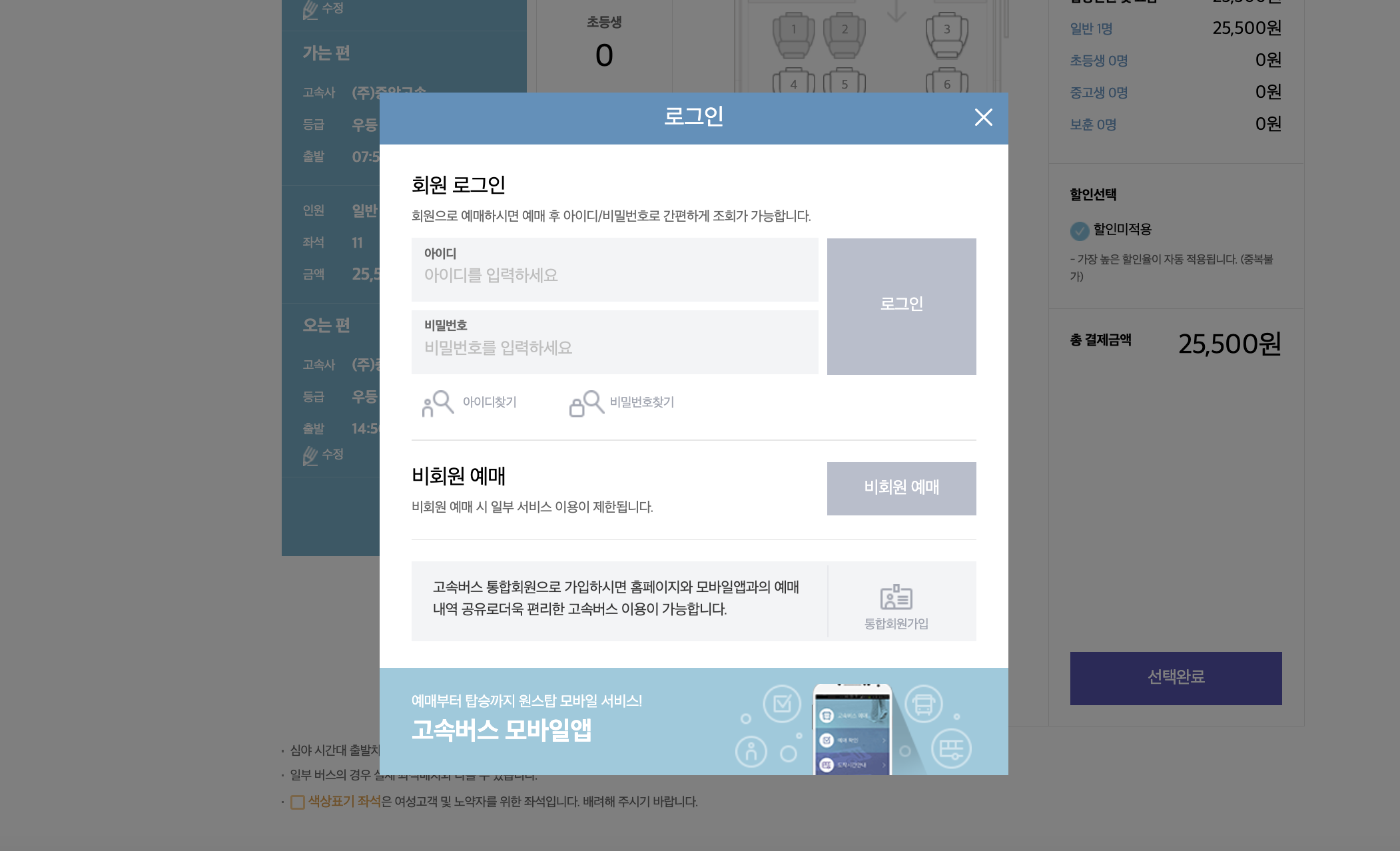
6. 약관 동의
-약관 동의 화면이 나옵니다. 동의를 눌러 다음 화면으로 넘어가주세요.
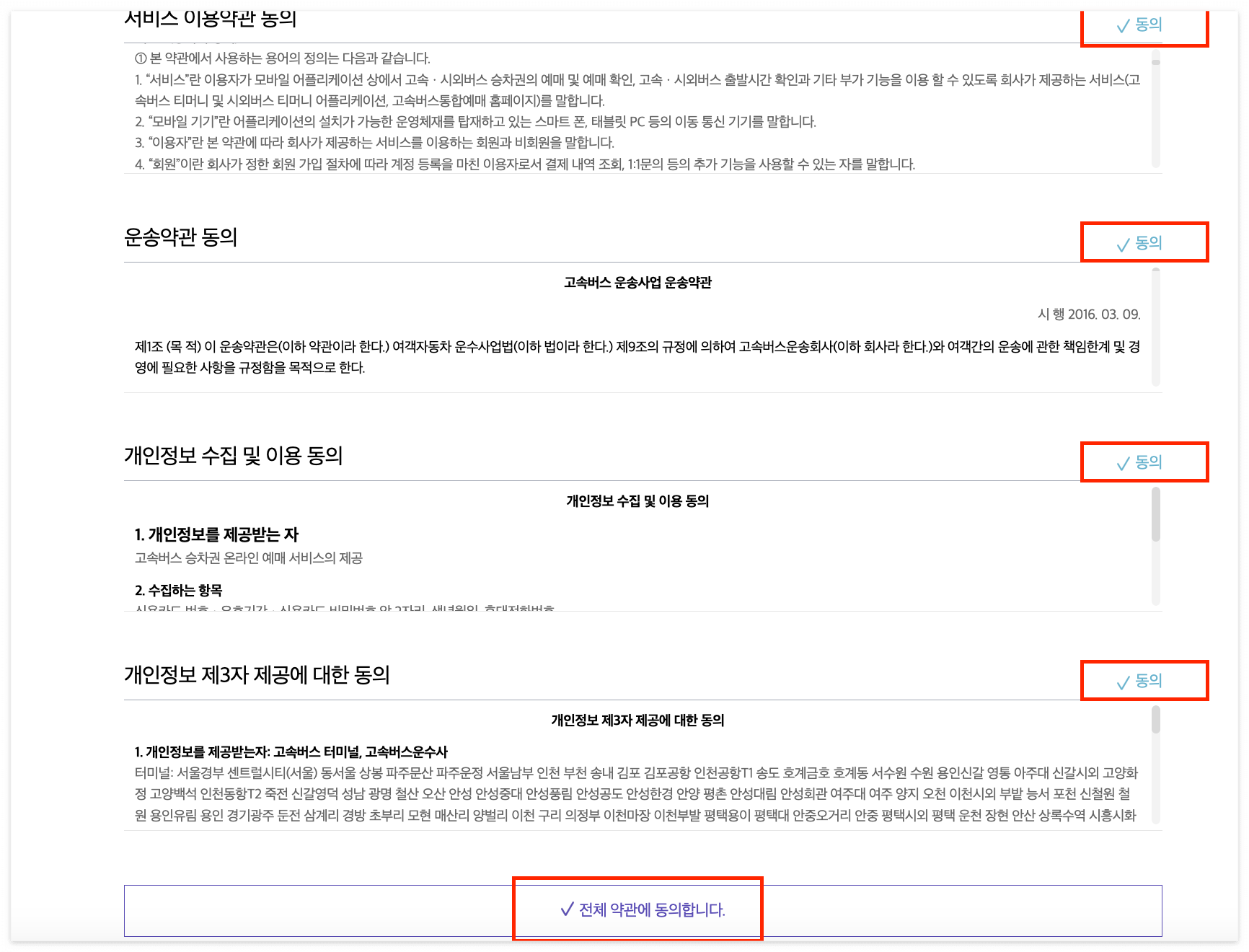
7. 결제 정보 입력
-카드 결제 정보를 입력하여 [결제하기]를 누르면, 고속버스 예매가 완료됩니다.

고속버스 예매 완료!
고속버스 예매하는 방법을 자세하게 알아보았습니다. PC나 모바일 중 편하신 방법을 선택하여 예매하시길 바랍니다. 즐겁고 안전한 여행 하세요!
같이 보면 좋은 글▼
공항버스 예매 방법_모바일로 예매하기
해외여행을 가실 때 공항까지 어떻게 가시나요? 저는 개인적으로 갈아타는 것과 같은 번거로움이 적은 공항버스를 선호하는데요. 오늘은 공항까지 한 번에 편하게 갈 수 있는 공항버스 예매하
giving-profit.com
구글 플라이트_저렴한 항공권 예매하기
전 세계적으로 유명한 항공권 예약 사이트 하면 어디가 먼저 떠오르시나요? 아마 많은 분들이 스카이스캐너를 떠올리실 것 같습니다. 하지만, 최근 들어 여러 빅테크 기업에서 공격적으로 항공
giving-profit.com
스카이스캐너 저렴한 항공권 찾는 방법
그동안 꾹꾹 눌러왔던 우리의 여행 DNA가 폭발하고 있는 것 같습니다. 세상은 넓고 가고 싶은 곳은 정말 많지 않나요? 저도 매일 조금이라도 저렴한 항공권을 찾기 위해 검색왕이 되어가고 있습
giving-profit.com
'도움이 되는 정보' 카테고리의 다른 글
| 토스 외화통장_출금 환전 카드 사용 방법 (0) | 2024.05.15 |
|---|---|
| 토스로 KTX 예매 쉽게 하기 (0) | 2024.05.10 |
| 파타야 날씨 정보 +월별 기온 및 강수량 (0) | 2024.05.09 |
| 2024 홍콩 여행 총정리 (1) | 2024.05.06 |
| 2024 후쿠오카 항공권 예매 가이드 (0) | 2024.05.04 |